إذا كنت قد استخدمت الـ iPhone لفترة من الوقت ، فهناك احتمال كبير أن تواجه مشكلة في سعة التخزين المُتوفرة لديك حيث قد تجد أنها أُستنفذت بسرعة. هذا يرجع عادةً إلى العديد من التطبيقات المُثبتة والعديد من الجيجابايت من البيانات التي يشغلها كل تطبيق ، وخاصةً تطبيقات الوسائط وتطبيقات المُراسلة الفورية.
وإذا قمت بالتحقق من مساحة التخزين التي يشغلها كل تطبيق فردي ، فسوف تصطدم بفئة خاصة ضمن كل تطبيق تسمى المستندات والبيانات ، والتي تشغل غالبية المساحة دون أي طريقة واضحة لحذفها. إذن ما هي بالضبط ، وكيف يُمكنك حذفها من الـ iPhone الخاص بك لتوفير المزيد من التخزين؟ تحقق من تخزين iPhone ممتلئ؟ كيفية تحرير مساحة تخزين على iOS.
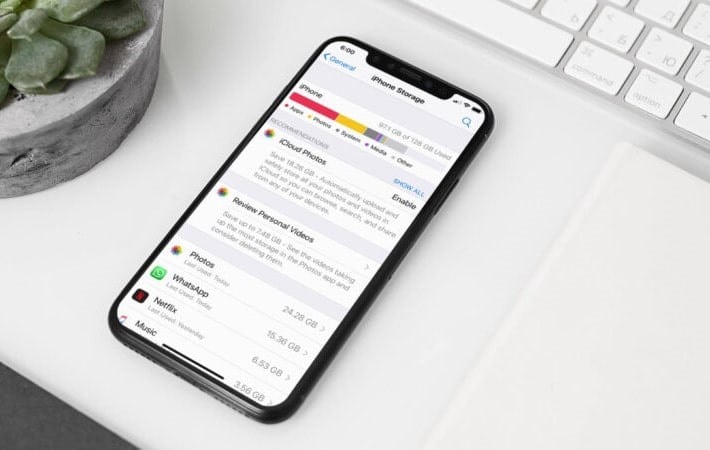
ما هي المستندات والبيانات الموجودة على iPhone؟ (ولماذا هي مهمة؟)
تُشير “المستندات والبيانات” إلى البيانات التي تم تنزيلها والمُخصصة لتطبيق معين. تتضمن هذه الفئة الملفات المؤقتة والملفات المُخزنة مؤقتًا والبيانات المُتعلقة بالتطبيقات مثل المستندات وملفات الوسائط.
على سبيل المثال ، إذا كنت تستخدم Spotify ، فإنَّ فئة “المستندات والبيانات” الخاصة بالتطبيق تتضمن ذاكرة التخزين المؤقت وجميع الموسيقى أو البودكاست التي قمت بتنزيلها في وضع عدم الاتصال. بالنسبة لتطبيقات مثل WhatsApp ، تتكون “المستندات والبيانات” من ذاكرة التخزين المؤقت والرسائل وملفات الوسائط التي تم مشاركتها على المنصة.
للتحقق من حجم المستندات والبيانات لتطبيق معين ، افتح "الإعدادات" -> عام -> تخزين iPhone وحدد التطبيق الذي تُريد التحقق منه من القائمة. في العرض التفصيلي ، سترى حجم التطبيق ، ثم مقدار التخزين الذي تشغله بياناته ضمن “المستندات والبيانات”.
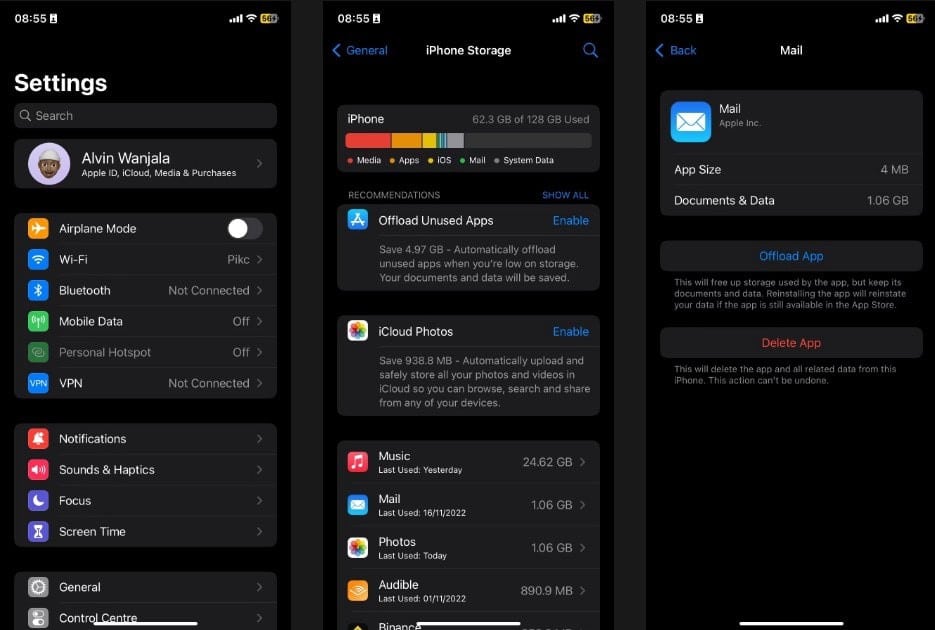
“المستندات والبيانات” ضرورية لأنها تُساعد في تحسين أداء التطبيق. إذا لم يتم تخزين البيانات المُهمة لتطبيق ما على جهاز التخزين المحلي ، فيُمكنك تخيل حالة أين في كل مرة تفتح فيها تطبيقًا ، يتعين عليه تنزيل جميع البيانات الأساسية ، والتي قد تستغرق وقتًا قبل أن تتمكن من استخدامه.
لتجنب ذلك ، تقوم التطبيقات بتخزين بياناتها على الـ iPhone الخاص بك ، لذلك في المرة التالية التي تفتح فيها التطبيق ، لن تُضطر إلى إعادة تحميل جميع البيانات من الخادم كما لو كنت قد قمت بتنزيل التطبيق في المرة الأولى. لهذا السبب يُمكنك الانتقال بسرعة إلى WhatsApp وعرض رسائلك السابقة دون الاتصال بالإنترنت. أو الانتقال إلى Spotify أثناء عدم الاتصال بالإنترنت وستظل قادرًا على التنقل لتحديد مناطق داخل التطبيق وحتى تشغيل الموسيقى في وضع عدم الاتصال.
على الرغم من أنَّ “المستندات والبيانات” تُضيف الكثير من الراحة ، إلا أنها يُمكن أن تخرج عن نطاق السيطرة بسرعة وتستنفد مساحة تخزين الـ iPhone الخاص بك. لذلك ، في أي وقت تشعر فيه بالقلق بشأن المساحة التي يشغلها تطبيق معين ، يُمكنك حذف “المستندات والبيانات” الخاصة به لاستعادة مساحة التخزين. لكن هذا ليس كل شيء. يُمكنك أيضًا محو “بيانات النظام” والتخزين “الأخرى” على الـ iPhone الخاص بك. تحقق من كيفية محو ذاكرة التخزين المؤقت على iPhone و iPad.
كيفية حذف “المستندات والبيانات” من الـ iPhone الخاص بك
لسوء الحظ ، لا يُوفر iOS خيارًا مُضمَّنًا لحذف “المستندات والبيانات” من الـ iPhone الخاص بك. ومع ذلك ، لا تيأس. توجد خيارات بديلة من شأنها أن تُساعد في تحرير مساحة التخزين على الـ iPhone وحذف ملفات المستندات والبيانات.
حذف التطبيق وإعادة تثبيته
تتمثل إحدى طرق حذف “المستندات والبيانات” في حذف التطبيق وإعادة تثبيته. اذهب إلى "الإعدادات" -> عام -> تخزين iPhone وحدد التطبيق المُتسبب في استهلاك المساحة من القائمة.
في العرض التفصيلي ، انقر فوق حذف التطبيق وحدد حذف التطبيق من النافذة المُنبثقة للتأكيد. بدلاً من ذلك ، يُمكنك حذف تطبيق على نظام iOS عن طريق الضغط لفترة طويلة على الأيقونة في مكتبة التطبيقات وتحديد حذف التطبيق من القائمة المنبثقة.
حذف المستندات والبيانات من iCloud
إذا قمت بنسخ بيانات التطبيق احتياطيًا إلى iCloud ، فيُمكنك حذفها من هناك. ولكن قبل القيام بذلك ، تذكر أنه بمجرد حذف البيانات ، ستختفي إلى الأبد — لن تتمكن من استعادتها لأنك تقوم بإزالتها من النسخة الاحتياطية السحابية.
إذا كنت موافقًا على ذلك ، فاتبع الخطوات التالية:
- افتح “الإعدادات” وحدد اسمك في الأعلى.
- بعد ذلك ، حدد iCloud ثم انقر فوق إدارة تخزين الحساب.
- حدد التطبيق الذي تُريده من القائمة وانقر فوق حذف البيانات أو حذف المستندات والبيانات في الصفحة التالية.
- أكد اختيارك عن طريق تحديد حذف من النافذة المُنبثقة.
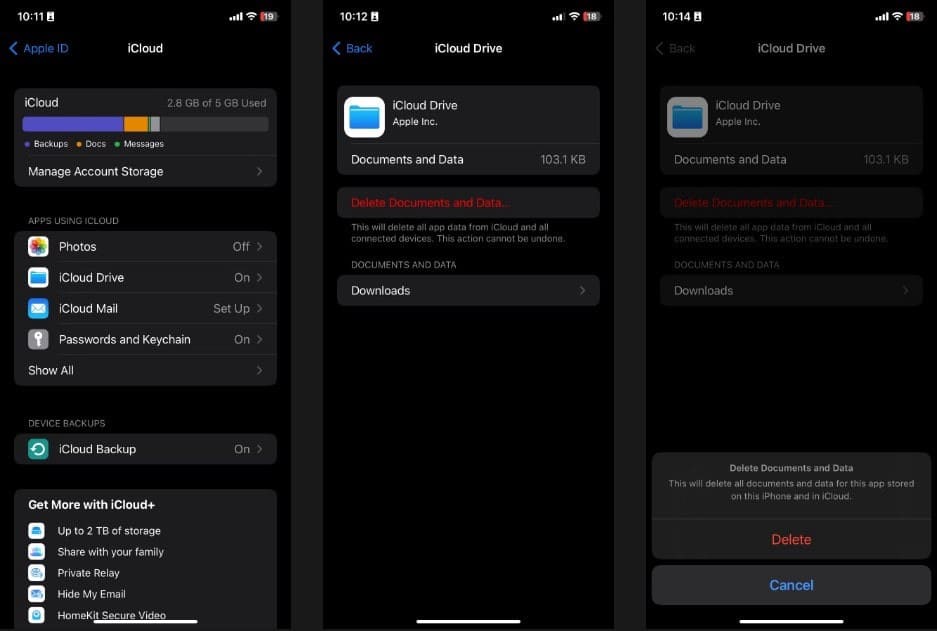
حذف “المستندات والبيانات” الخاصة بالتطبيقات الشائعة
تسمح لك بعض التطبيقات بحذف بياناتك داخل التطبيق. يُمكنك القيام بذلك إما عن طريق محو كل من ذاكرة التخزين المؤقت وبيانات التطبيق أو ذاكرة التخزين المؤقت فقط. بالنسبة إلى WhatsApp ، انقر فوق الإعدادات في الجزء السفلي الأيمن بعد تشغيل التطبيق وحدد التخزين والبيانات -> إدارة التخزين ، ثم راجع ما يستهلك مساحة التخزين لديك وحذفها.
من ناحية أخرى ، يُتيح لك Netflix حذف جميع التنزيلات أو مجرد حذف فيلم أو عرض تلفزيوني معين. لحذف جميع التنزيلات الخاصة بك ، انقر فوق ملفك الشخصي في الجزء العلوي الأيمن ، وحدد إعدادات التطبيق -> حذف جميع التنزيلات ، ثم انقر فوق حذف من النافذة المُنبثقة للتأكيد.
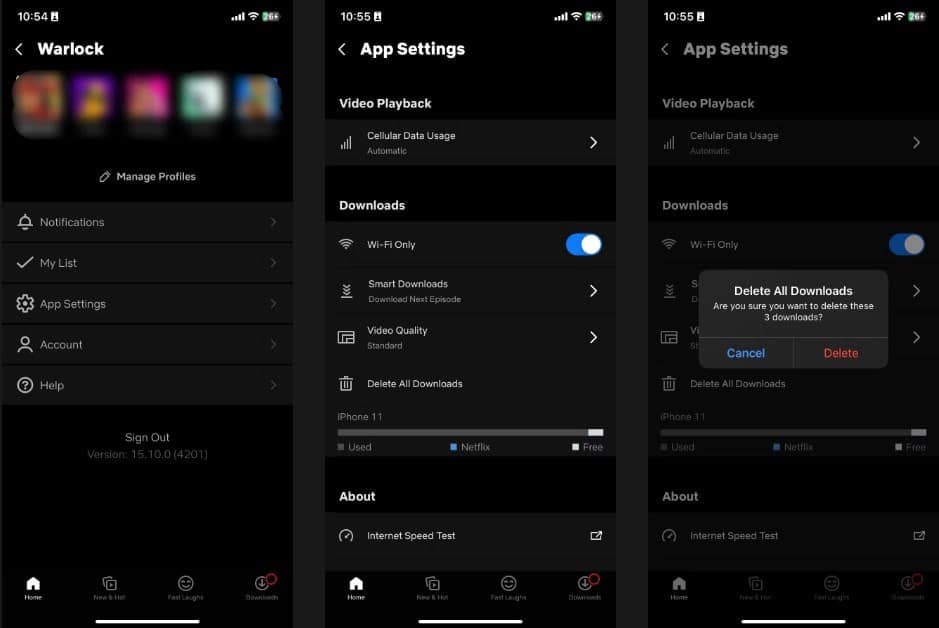
إذا كنت تُريد حذف تنزيلات مُعينة ، فانقر فوق التنزيلات في الجزء السفلي الأيمن وانقر فوق رمز التعديل المجاور للتنزيلات الذكية. اضغط على X بجوار فيلم أو برنامج تلفزيوني تُريد حذفه وحدد حذف من النافذة المنبثقة. يُمكنك حذف حلقات معينة عن طريق تحديد برنامج تلفزيوني والضغط على الزر X.
بالنسبة لتطبيقات بث الموسيقى مثل Apple Music ، يُمكنك إزالة جزء كبير من المستندات والبيانات عن طريق حذف جميع الموسيقى التي تم تنزيلها. افتح التطبيق ، وانتقل إلى المكتبة -> المُنزلة ، وانقر فوق قائمة التشغيل أو الألبوم الذي تُريد حذفه. في صفحة الألبوم أو قائمة التشغيل ، انقر فوق زر المزيد في الجزء العلوي الأيمن وحدد إزالة -> إزالة التنزيلات. تحقق من كل ما تحتاج إلى معرفته عن Netflix.
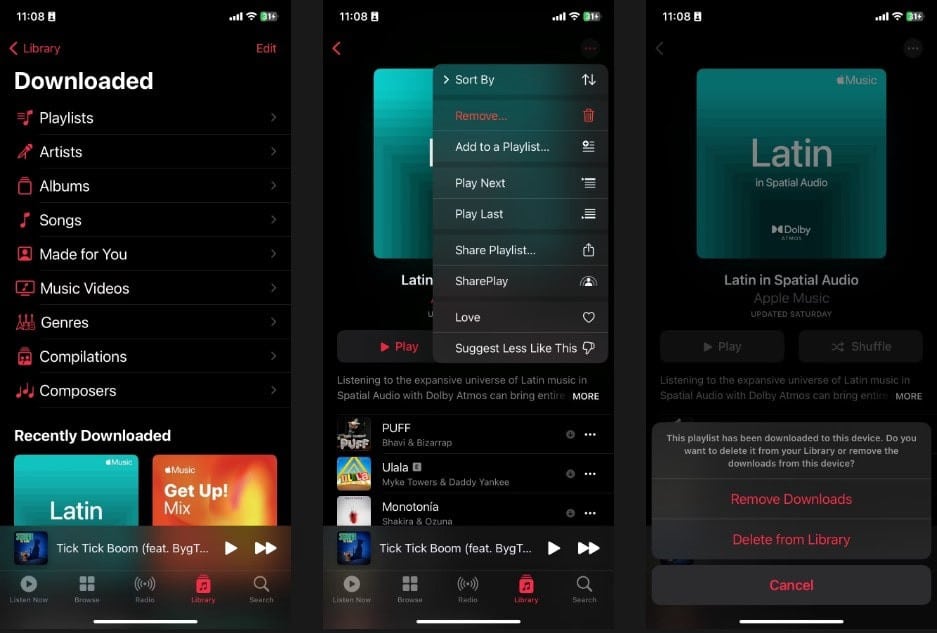
من ناحية أخرى ، إذا كنت تستخدم Spotify ، فانقر فوق رمز الإعدادات في الجزء العلوي الأيمن وحدد التخزين لفتح صفحة إدارة التخزين الخاصة بالتطبيق. انقر فوق إزالة جميع التنزيلات ومخو ذاكرة التخزين المؤقت أو محو ذاكرة التخزين المؤقت فقط (إذا كنت تُريد أن تظل التنزيلات الخاصة بك كما هي).
ملاحظة: وفقًا لشركة Apple ، قد لا يتم احتساب الملفات المؤقتة والملفات المُخزنة مؤقتًا على أنها استخدام. بالإضافة إلى ذلك ، يقوم الـ iPhone الخاص بك عادةً بحذفها عندما يتطلب المزيد من السعة التخزينية ، لذلك لا داعي للقلق بشأنها.
يُوفر TikTok أيضًا طريقة بسيطة لمحو ذاكرة التخزين المؤقت للتطبيق. يُمكنك القيام بذلك عن طريق فتح التطبيق ، والنقر فوق الملف الشخصي ، ثم تحديد زر القائمة في أعلى اليمين لفتح صفحة الإعدادات والخصوصية. بمجرد الوصول إلى الصفحة ، ما عليك سوى النقر فوق محو ذاكرة التخزين المؤقت.
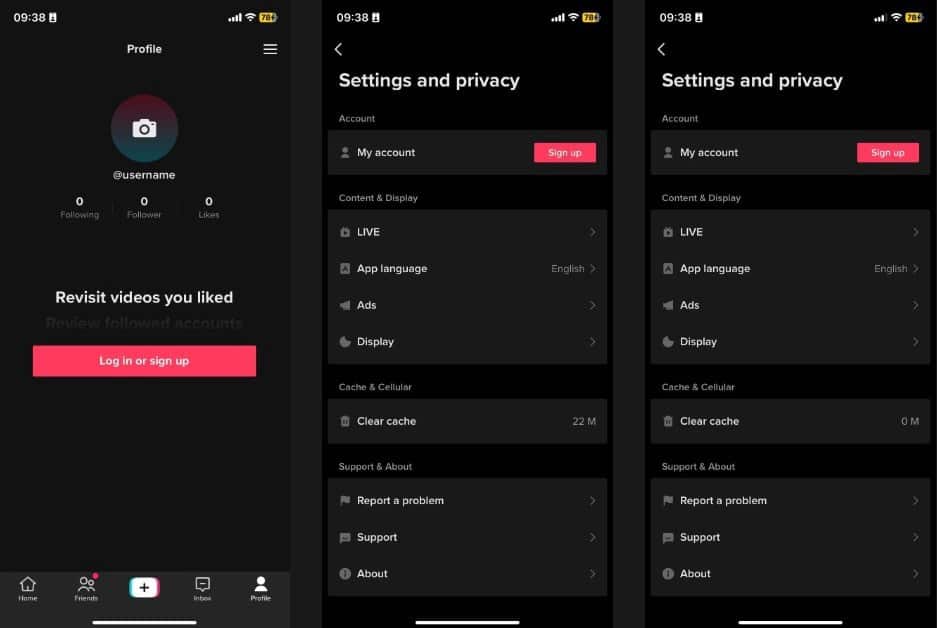
إذا كنت مهتمًا بمعرفة ما يحدث عندما تُزيل ذاكرة التخزين المؤقت لـ TikTok ، فنحن نوفر لك الدعم. تحقق من أفضل النصائح والحيل على TikTok التي يجب أن يعرفها كل المستخدمين الجدد.
هل يجب عليك حذف “المستندات والبيانات” من الـ iPhone؟
هذا يعتمد. إذا كانت مساحة التخزين لديك مُنخفضة ، فإن حذف “المستندات والبيانات” يُعد طريقة سريعة لحل مشكلات التخزين لديك. الجانب السلبي هو أنك قد تفقد البيانات الهامة إلى الأبد إذا لم تقم بنسخها احتياطيًا في مكان ما. لذلك ، ننصح ، قبل المضي قدمًا وحذف “المستندات والبيانات” ، بالتأكد من إمكانية استرداد البيانات الهامة داخل التطبيق لاحقًا إذا كنت في حاجة إليها.
هذه ليست مشكلة لتطبيقات الترفيه ولكن بالنسبة للتطبيقات التي تحتوي على بيانات مُهمة مثل WhatsApp أو iMessage ، قم بعمل نسخة احتياطية من بياناتك أولاً. أخيرًا ، يُعد حذف المستندات والبيانات من iCloud أمرًا يجب تجنبه بشكل عام ما لم تكن متأكدًا من أنها لا تحتوي على أي شيء مُهم. يُمكنك الإطلاع الآن على كيفية عمل نسخة احتياطية لجهاز iPhone الخاص بك كالمُحترفين.







